[视频]如何使用PS CC2018让照片的清晰度更高?
关于洪晃如何使用PS CC2018让照片的清晰度更高?,期待您的经验分享,你是我的宝贝,你是我的花,谢谢你对我的帮助!
更新:2024-04-01 13:49:09优选经验
来自新浪财经https://finance.sina.com.cn/的优秀用户小跃后期修图,于2019-06-20在生活百科知识平台总结分享了一篇关于“如何使用PS CC2018让照片的清晰度更高?乔丹”的经验,非常感谢小跃后期修图的辛苦付出,他总结的解决技巧方法及常用办法如下:
 [图]2/7
[图]2/7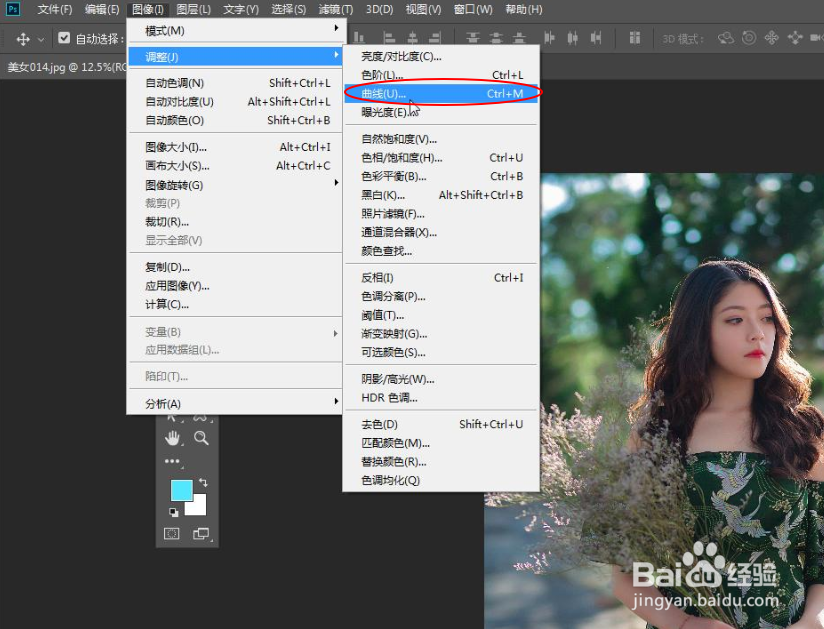 [图]3/7
[图]3/7 [图]4/7
[图]4/7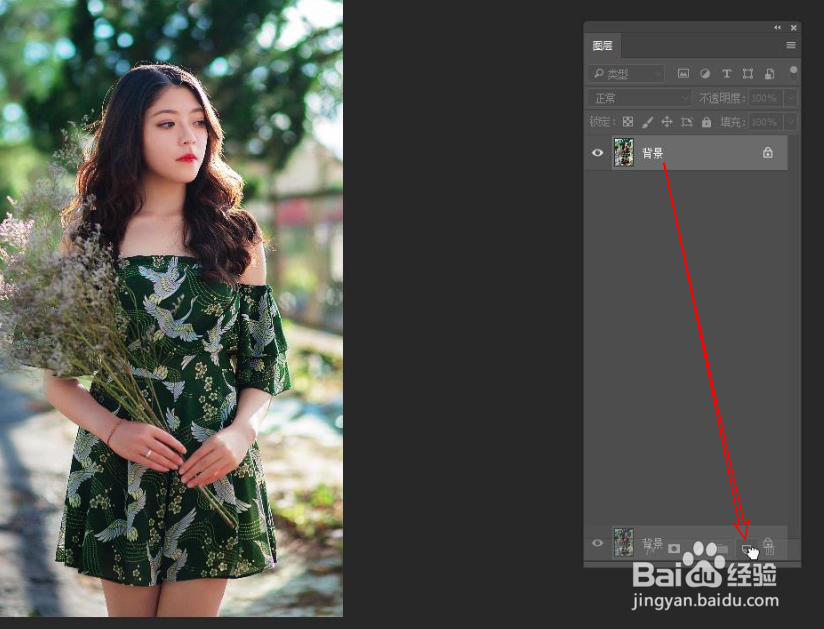 [图]5/7
[图]5/7 [图]6/7
[图]6/7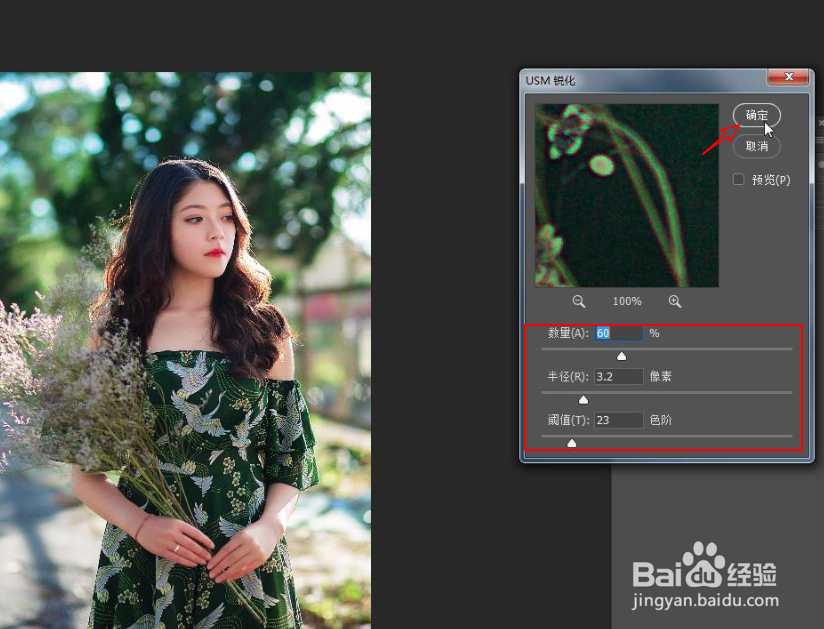 [图]7/7
[图]7/7 [图]
[图]
55万+PS CC2018怎样让照片的清晰度更高?下面我们通过以下图文步骤,学习一下具体的处理方法。
工具/原料
Photoshop CC 2018方法/步骤
1/7分步阅读依次执行:“文件>打开”选项,打开需要处理的素材图片。
 [图]2/7
[图]2/7找到“图像>调整>曲线”选项,对图像添加调整曲线命令。
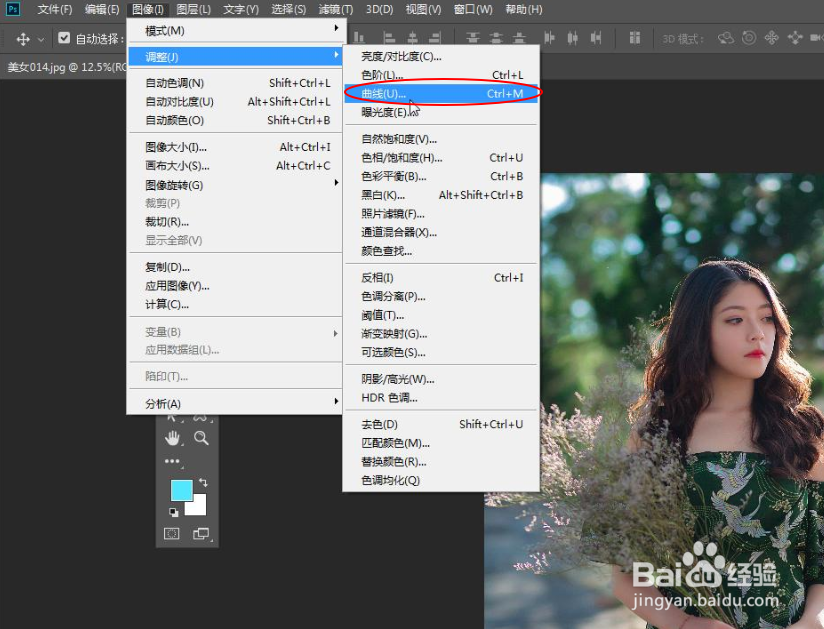 [图]3/7
[图]3/7将曲线调整为S形,使画面的对比度更加明显。
 [图]4/7
[图]4/7选择背景图层,拖拽素材图片至新建图层,建立新的图层。
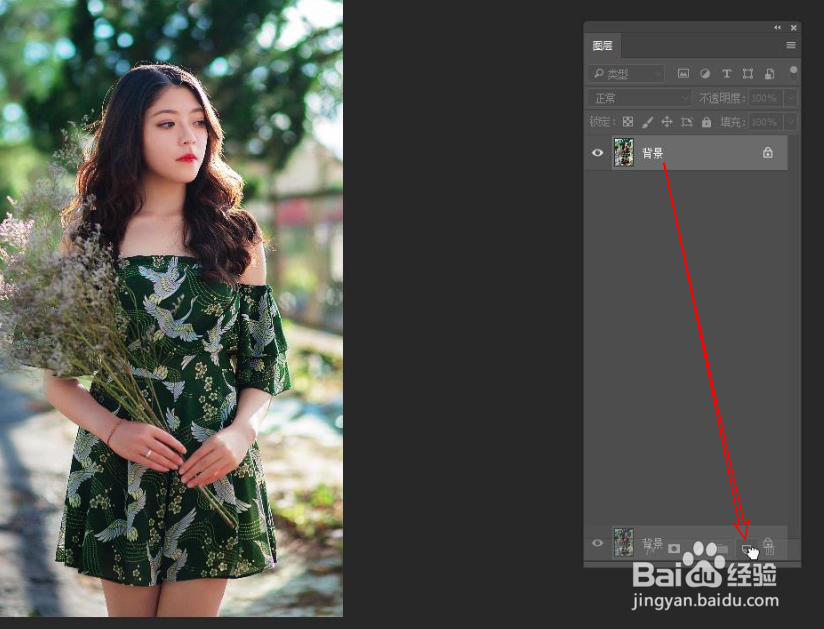 [图]5/7
[图]5/7依次执行:“滤镜>锐化>USM 锐化”选项,为图像添加锐化效果。
 [图]6/7
[图]6/7在弹出的“USM 锐化”窗口,调整图像的锐化程度。
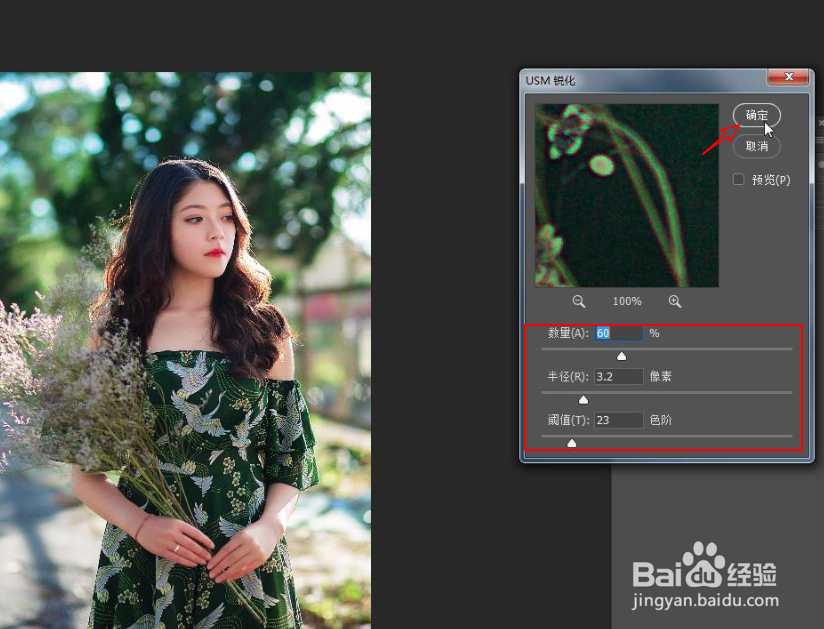 [图]7/7
[图]7/7最终效果,如下图所示。
 [图]
[图]情感/交际经验推荐
- Q[视频]有多少我的世界黑曜石怎么获得
- Q为什么说教你如何做一个成功的演讲者
- Q专栏情侣之间如何相处才能长久
- Q为啥如何写情侣甜蜜恩爱语写
- Q优秀女人一旦对男人动了真情会有什么样的表...
- Q在哪里女人微信回复一个“嗯”字是什么意思?
- Q哪些怎么追自己喜欢的人
- Q了解下如何免费开网店详细步骤 新手篇
- Q求推荐如何提高你的沟通技巧
- Q哪里单删微信好友再加回来他有消息提示吗
- Q说明男人怎样做,女人才能越来越喜欢你?
- Q热点怎样布置两人生日浪漫房间
- Q有了解怎样让自己变得有气质
- Q是什么闺蜜生日送什么礼物合适?
- Q是什么女朋友(女生)生理期肚子疼怎么办?
- Q会不会怎么知道男人喜欢你?
- Q怎样如何让一个内向的人变外向 变得越来越...
- Q哪种读心术?教你如何看透一个人
- Q热点如何才能不生气?如何控制自己的情绪?
- Q[视频]word文档字体背景有颜色怎么去除
- Q如何预防诈骗行为
- Q[视频]支付宝如何进行大学生认证
- Q[视频]爆炒江湖浮翠怎么获得
已有 32186 位经验达人注册
已帮助 109177 人解决了问题


